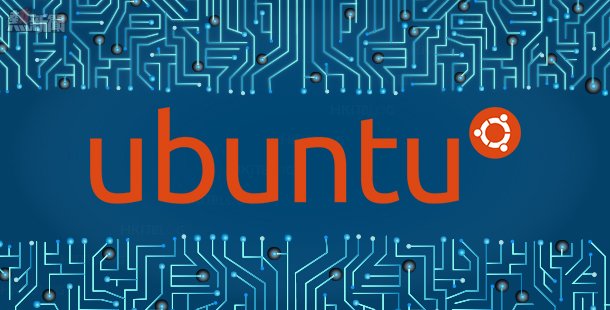上回提到有關 OpenSUSE 與 Active Directory (AD) 整合的教學,接下來我們將會談談如何在 Ubuntu 14.04 之中如何整合 Active Directory 驗證管理。
Ubuntu 是目前全世界最多玩家使用的 Linux 發行版本,也就是說除了 Windows 與 Mac OS X 之外,最適合用來作為企業用戶端的作業系統,因為它除了有獨有的 Unity 友善介面設計之外,內建 [軟體中心] 的管理功能更是大幅簡化了Linux 一直以來最惱人的軟體安裝管理問題。
因此企業若想要讓 Ubuntu 使用者更易於存取公司內的 Windows 網路資源,首要的解決之道便是讓所有 Ubuntu 與Windows 的用戶端以及伺服器系統,通通加入至相同的 Active Directory,以解決人員權限集中管理的問題。
想要讓 Ubuntu 系統能夠整合現行 Active Directory 登入驗證機制,首先必須在命令提示字元中,使用 wget 命令到以下三個網址去下載三個必要的套件,然後再像如圖 35 所示一樣使用 sudo dpkg –i 命令參數陸續完成安裝即可。
wget http://de.archive.ubuntu.com/ubuntu/pool/main/l/likewise-open/likewise-open_6.1.0.406-0ubuntu10_amd64.deb
wget http://de.archive.ubuntu.com/ubuntu/pool/main/libg/libglade2/libglade2-0_2.6.4-1ubuntu3_amd64.deb
wget http://de.archive.ubuntu.com/ubuntu/pool/universe/l/likewise-open/likewise-open-gui_6.1.0.406-0ubuntu10_amd64.deb
sudo dpkg -i likewise-open_6.1.0.406-0ubuntu10_amd64.deb
sudo dpkg -i libglade2-0_2.6.4-1ubuntu3_amd64.deb
sudo dpkg -i likewise-open-gui_6.1.0.406-0ubuntu10_amd64.deb
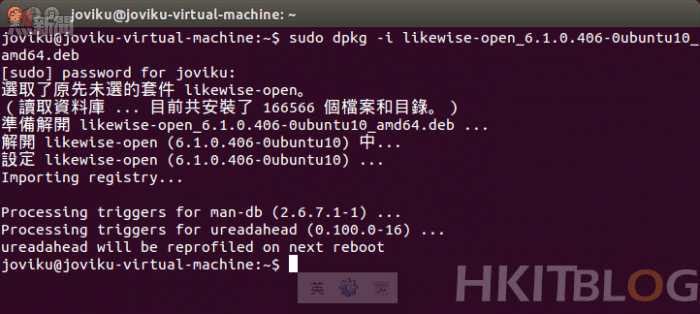
圖 35 安裝相關整合套件
緊接著就可以執行 sudo domainjoin-gui 命令來開啟如圖 36 所示的 [Active Directory Membership] 視窗。在此原則上只要輸入網域名稱(Domain)並點選[Join Domain]按鈕即可。如果您希望這部 Ubuntu 電腦加入網域後的存放容器,不要存放在預設的[Computers]容器之中,則可以額外指定一個現行的組織容器名稱 (OU),請輸入在 [Specific OU Path] 欄位之中。
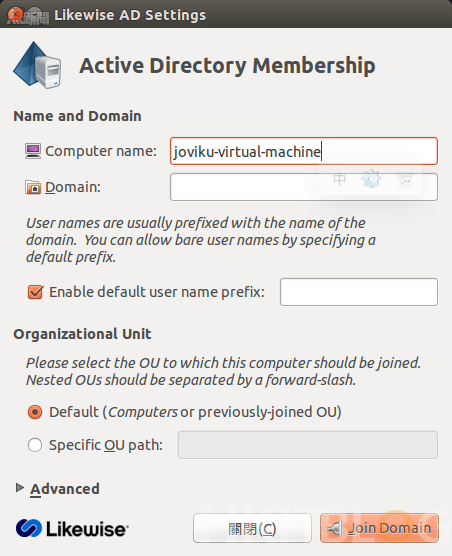
圖 36 Active Directory 主機成員登入設定
另外必須要注意的是網域名稱的輸入,必須輸入 DNS 的命名格式(例如:lab01.com)而非 NetBIOS 格式,否則將會出現如圖 37 所示的錯誤訊息。
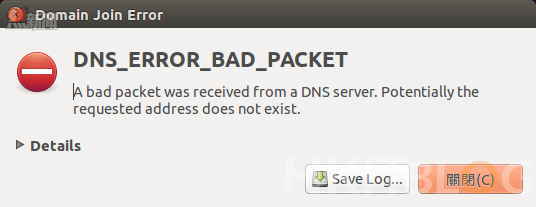
圖 37 可能的錯誤
一旦確認此 Ubuntu 系統可以連接指定的網域之後,將會立即出現如圖 38 所示的驗證要求視窗,請輸入一組擁有網域管理員權限的帳號與密碼,並點選[確定]即可。
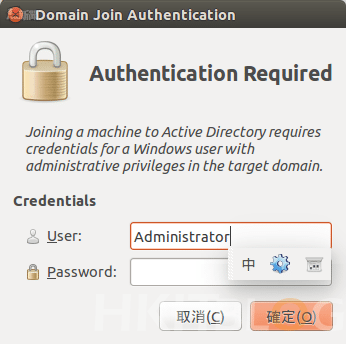
圖 38 網域系統管理員驗證
如圖 39 所示便是成功加入網域時的訊息提示。點選[關閉]。
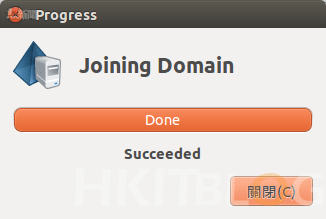
圖 39 成功加入網域
未來如果想要讓此 Ubuntu 系統撤出網域,只要再執行一次 sudo domainjoin-gui 命令,便會開啟如圖 40 所示的頁面,這時只要點選 [Leave Domain] 按鈕即可。
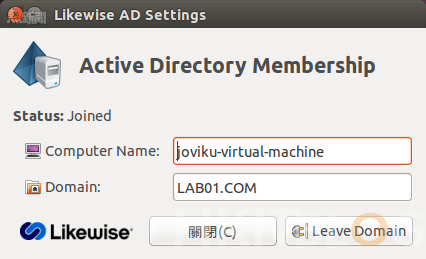
圖 40 檢視網域狀態
下回待續…
Linux 整合 AD 實戰:Ubuntu 14.04 如何整合 Active Directory 驗證管理?
https://www.facebook.com/hkitblog